Cara Membuat Grup Opsi Menu Grabfood – Setiap mitra Grabfood pastinya memiliki tujuan untuk mengembangkan usah kuliner yang sedang dirintis. Meski sudah terdaftar menjadi mitra Grabfood, namun anda harus atur startegi agar semakin banyak pengunjung lewat aplikasi atau datang langsung.
Aplikasi GrabMerchant adalah aplikasi yang digunakan khusus mitra Grabfood untuk mengatur kapan jam buka dan tutup, menambah menu makanan, ubah menu makan, ganti foto banner, TAMBAH OUTLET. Dan terdapat satu lagi yaitu menu grup opsi.
[toc]
Jika anda merupakan mitra baru pastinya masih awam dengan fitur dari Grab Merchant, terutama pada fitur Grup opsi. Hal ini memang wajar, bahkan terdapat beberapa mitra lama yang tidak tahu fungsi dan manfaatnya .
Ada cukup banyak manfaat apabila anda sudah membuat grup opsi, salah satunya dapat menaikan omset, memberikan kenyamanan bagi konsumen ketika pesan lewat layanan Grabfood dan masih banyak lagi manfaat lainnya.
Panduan Cara Membuat Grup Opsi Menu Grabfood

Namun sebelum anda ingin membuat grup opsi menu Grabfood, alangkah baikanya jika anda mengetahui apa itu grup opsi. Jika penasaran dengan pembahasan kali ini, anda dapat simak informasi dari Grabinaja tentang cara membuat grup opsi menu Grabfood dibawah ini.
Apa Itu Grup Opsi
Bagi setiap mitra Grabfood pemula atau masih awam pasti belum tahu pasti apa itu grup opsi menu yang ada didalam aplikasi GrabMerchant. Kali ini kami akan informasikan kepada anda semua jika Grup Opsi Menu GrabFood adalah sebuah fitur koleksi atau pilihan dari opsi menu tersedia.
Sebagai contoh saja anda merupakan pemilik usaha kuliner terdaftar di Grabfood yang menyediakan Martabak, pasti setiap pembeli ingin memilih toping sesuai dengan keinginan. Seperti itulah kira-kira fungi grup opsi, jadi konsumen bisa memesan martabak dengan pilihan toping yang sudah anda atur.
Cara Membuat Grup Opsi Menu Grabfood
1. Buka Aplikasi GrabMerchant

Pertama buka aplikasi GrabMerchant dimana merupakan aplikasi yang digunakan oleh mitra Grabfood
2. Login Akun GrabMerchant
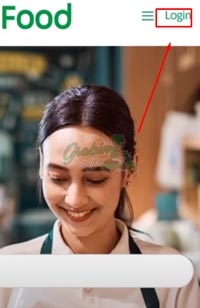
Selanjurnya login akun GrabMerhanct yang sudah anda daftarkan sebelumnya
3. Klik Menu
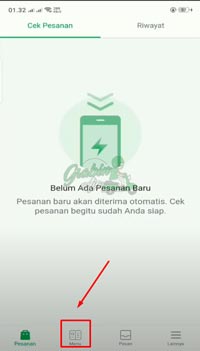
Kemudian klik Menu untuk melihat semua daftar menu utama
4. Klik Grup Opsi
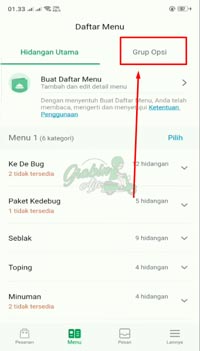
Lalu langkah berikutnya cukup klik saja Grup Opsi yang terletak pada bagin pojok kanan atas
5. Klik Buat Daftar Menu
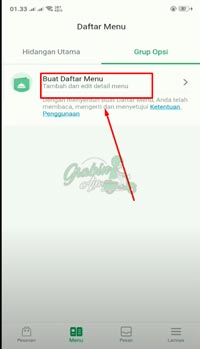
Pada tampilan fitur grup opsi, silahkan klik saja menu Buat Daftar Menu baru lalu klik Buat Grup Opsi
6. Buat Nama Grup Opsi
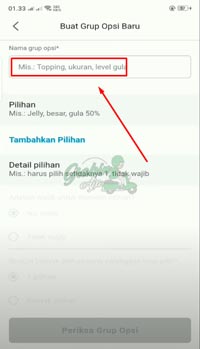
Kemudian anda langsung saja buat nama grup opsi, lalu klik Tanbahkan pilihan
7. Buat Nama Pilihan
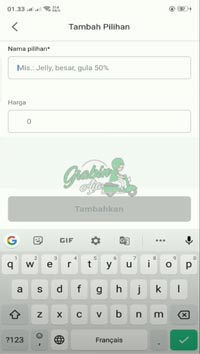
Lalu tinggal buat saja nama pilihan sesuai dengan menu yang anda pilih dan anda juga bisa memberikan harga (kolom harga bisa dikosongkan)
8. Isi Detail Pilihan
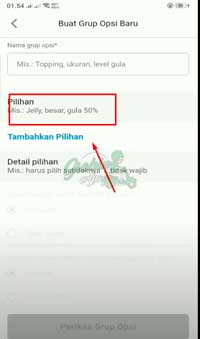
Berikutnya tinggal atur detail pilihan sepeti Apakah Wajib Memilih Pilihan dan berapa banyak pilihan yang bisa pelanggan pilih
9. Periksa Grup Opsi
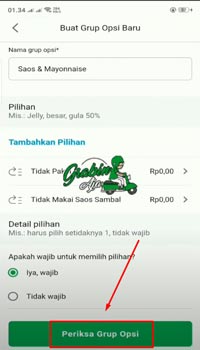
Kemudian klik Periksa Grup Opsi, nantinya akan muncul tampilan seperti aplikasi Grab Customer, lalu klik Berikutnya
10. Sambungkan Ke Hidangan
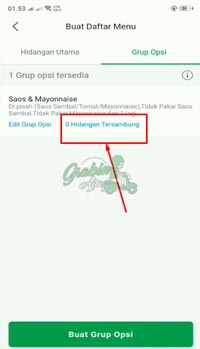
Setelah selesai memasukan foto daftar menu, langkah berikutnya klik Hidangan Tersambung
FAQ
Bisa, anda dapat membuat grup opsi lebih dari satu
Untuk saat ini hanya restoran pilihan saja yang dapat menggunakan fitur grup opsi
Boleh, setiap mitra dapat memberikan harga dan dikosongkan juga bisa
Seperti itulah informasi yang dapat Grabinaja.com sampaikan kepada anda semuanya, semoga saja dengan manfaatkan fitur grup opsi omset restoran anda semakin naik. Mungkin cukup sekian yang dapat kami sampaikan kepada anda semua dan semoga saja artikel seperti diatas bisa membantu anda semuanya.